Photoshop梦幻场景合成教程
来源:站酷 作者:chuxuezhegoing
在这个教程中你将会学到如何从零创建一个梦幻场景。原作者是Ray A,向原作致敬!
先上效果图,因素材文件太大上传不了,想练习的小伙伴自行百度云http://pan.baidu.com/s/1c2wgAM下载!

1,打开风景图片,解锁图层锁定,使用裁剪工具把画布拉高。
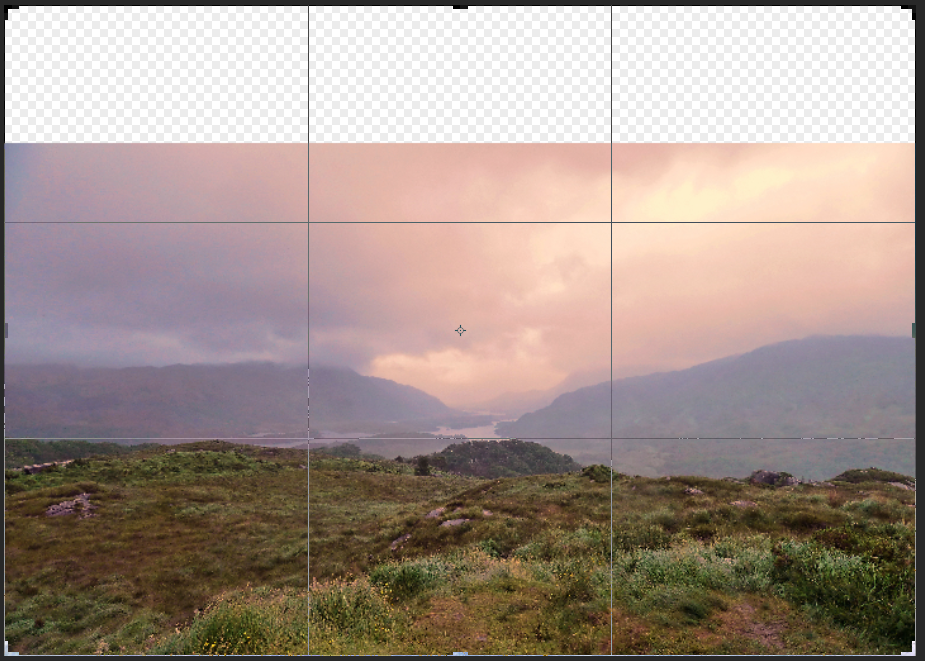
2,执行 编辑菜单下的内容识别缩放,把照片拉到和画布齐高。

3,把云素材拖入画布中,水平翻转,放到下图所示位置。

4,给云素材添加图层蒙版,用软而大的画笔,把多余的部分擦除掉。

5,把处理好的云素材复制一层,往下放置,再用画笔把多余的云层擦除掉。

6,选中背景照片,用矩形选区工具,选中照片的底部。
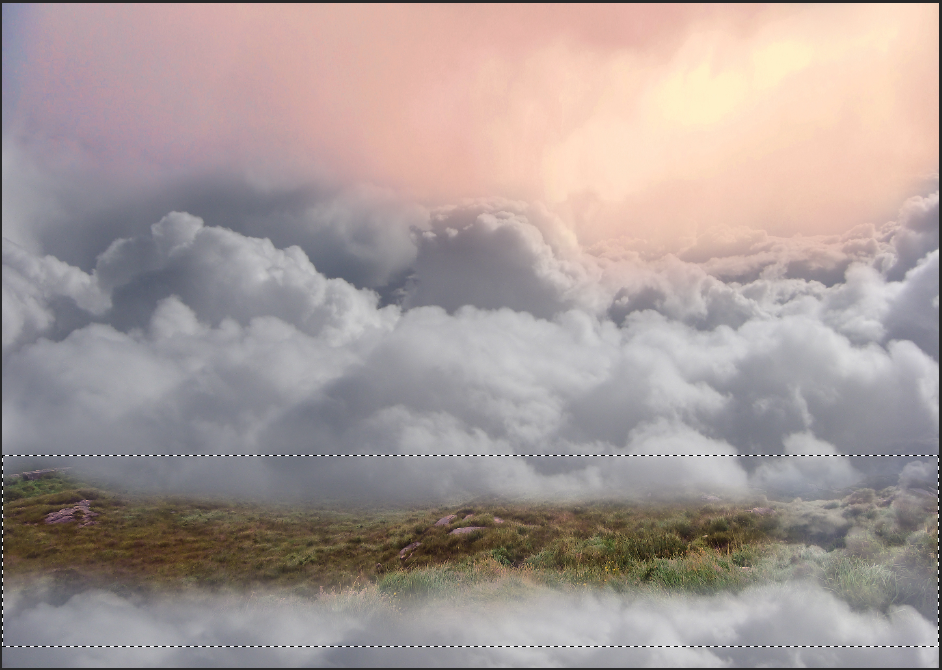
7,Ctrl+j复制一层。再水平翻转。

8,把云树素材拖入图层中,改变大小,放置在下图的位置中。
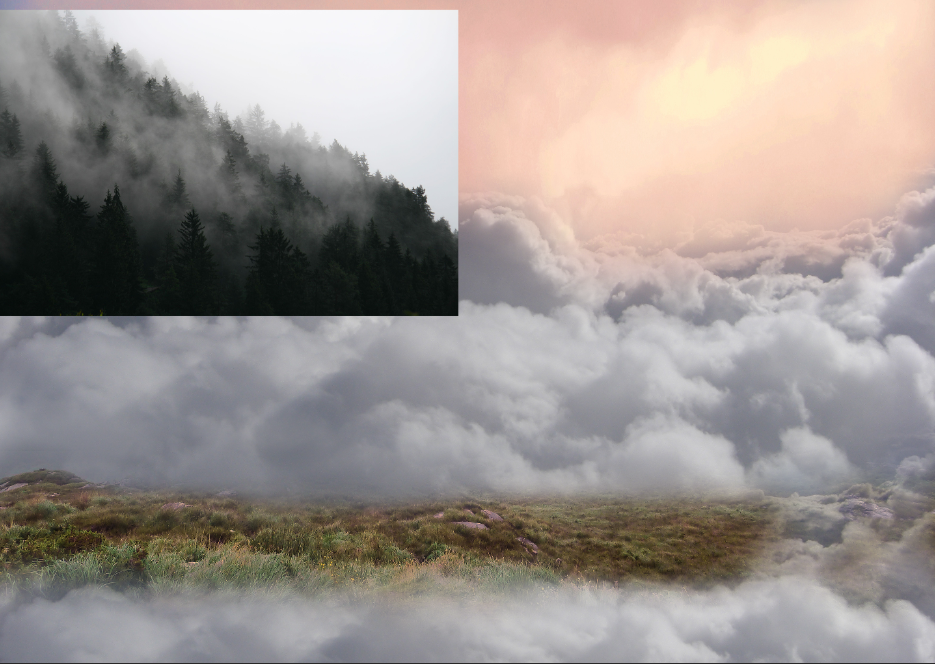
9,给云树素材添加一层图层蒙版,用小和软的画笔把多余的部分擦除掉,改变图层模式为叠加。

10,新建色阶调整图层,向下执行剪贴蒙版,数值如下。
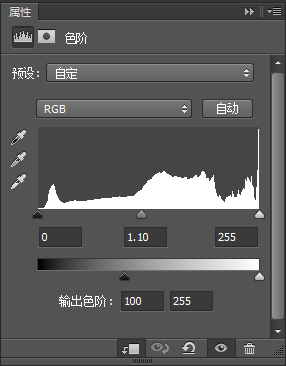

11,新建一个图层,把前景色改为橙色#f79c1a,用软而大的画笔在下图所示位置多点几下,给图片添加一些橙色氛围,如果太浓可以改变一下图层的不透明度。
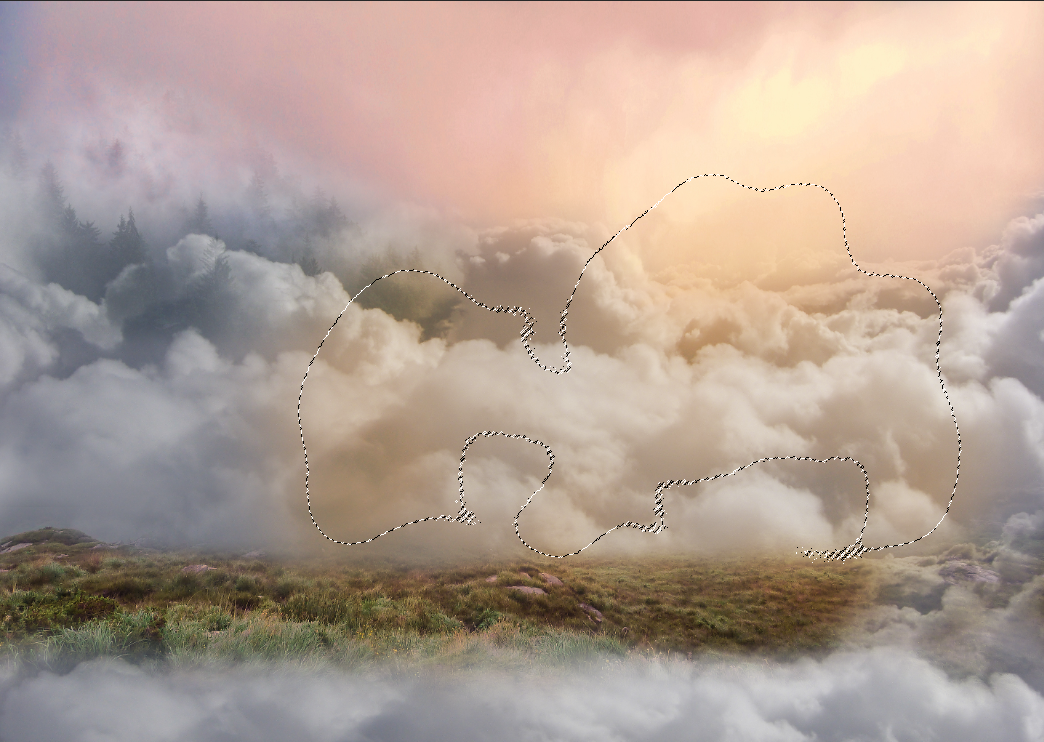
12,把鲸鱼素材拖到画布中,调整其大小放到合适的位置上,用加深工具擦拭鲸鱼的阴影部分使其更暗,用减淡工具擦拭鲸鱼的高光部分使其更亮。

13,给鲸鱼图层添加一层图层蒙版,用合适的画笔擦除鲸鱼的底部,把云露出来,让鲸鱼看起来像从云中钻出一样。

14,选中背景照片图层,用套索工具选中左下的小块草地,复制一层,把它放到鲸鱼图层上方,位置在鲸鱼头部,向下执行剪贴蒙版。

15,给小块草地图层添加一个图层蒙版,用合适的画笔擦拭草地的边缘部分,使其能自然的和鲸鱼融合。

16,把城堡素材拖入画布中,调整其大小,并放到合适的位置上。用减淡工具擦拭城堡的高光部分使其更亮,用加深工具擦拭城堡的阴影部分使其跟暗,之后再给城堡添加一个图层蒙版,用合适的画笔擦拭城堡的底部,使其能和草地更好的融合在一起。

17,给城堡图层添加一个色阶调整图层。数值和效果如下。
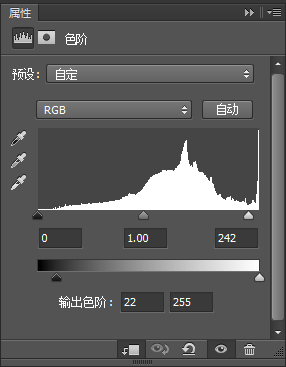

18,把小姑娘素材拖入画布中,给她分别添加曲线、色相/饱和度和色彩平衡调整图层,色值和效果图如下:

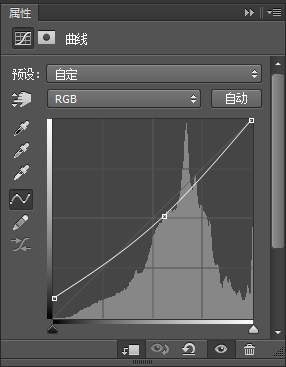
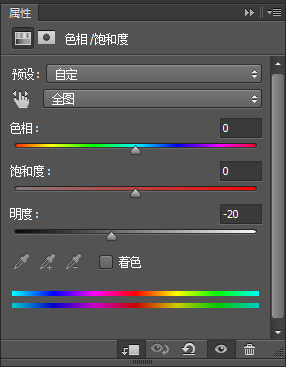
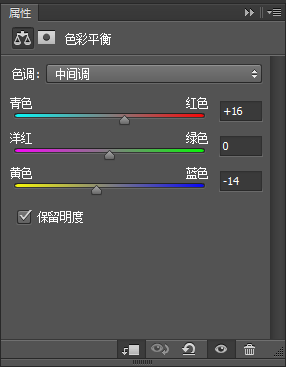
19,给小姑娘添加投影。

20,新建一个图层,用黑色画笔把左下角涂黑,图层模式正片叠底,不透明度60%.

21,再新建一个渐变调整图层,颜色从#267ecf-ffb636,图层模式为柔光数值和效果如下图。
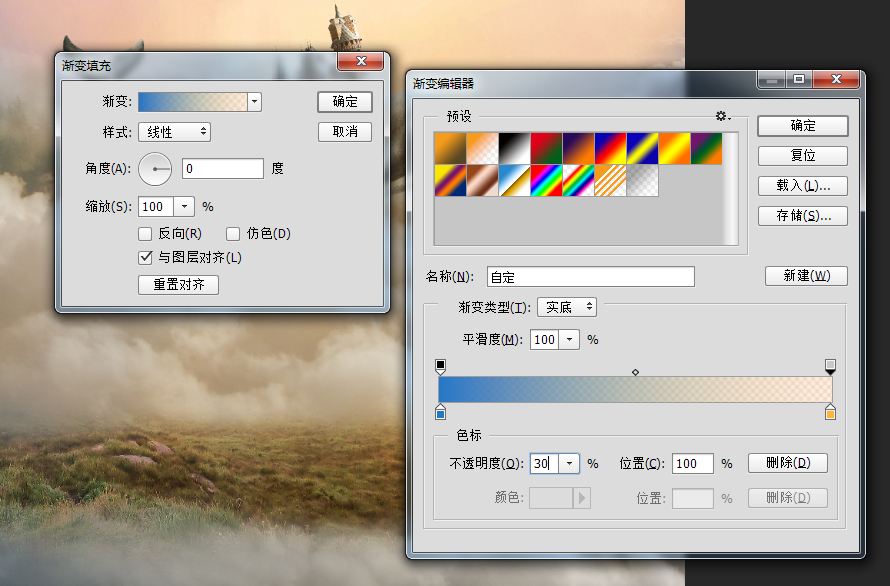

22,新建一个调整图层,用颜色为#faab13、软而大的画笔在下图的位置上点几个,调整图层模式为柔光。

23,新建一个色阶调整图层,把红、蓝通道的输出色阶各调为10.
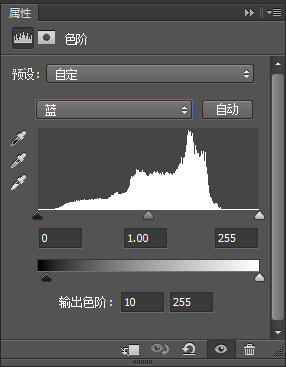
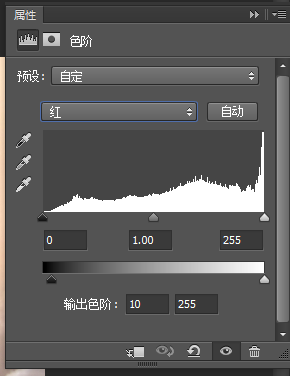
最终效果:

这个教程主要讲的是合成的思路,在好多细节的地方没有详细展开,需要自己不停的尝试和反复的修改才可能调出你想要的效果。如果在其他地方有需要改进的,欢迎指正。
插画必备AI笔刷...
PS修图简单的图片处理...







